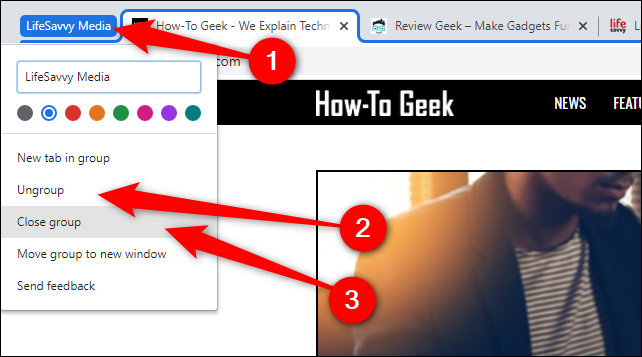Как свернуть и скрыть группы вкладок в Google Chrome
Гайд в разделе Google "Как свернуть и скрыть группы вкладок в Google Chrome" содержит информацию, советы и подсказки, которые помогут изучить самые важные моменты и тонкости вопроса….
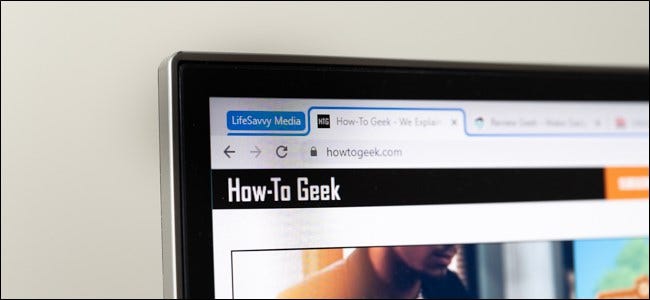
Функция групп вкладок Google доступна в Chrome 83, выпуск которого состоится 19 мая 2020 года. Google постепенно развертывает эту функцию вместе с возможностью сворачивать группы вкладок, чтобы упорядочить вашу Windows 10, Mac , Окно браузера Linux или Chrome OS.
На момент написания функция группы вкладок доступна в Chrome Beta и Canary. Его необходимо включить с помощью флагов Chrome. Но после нескольких месяцев тестирования Google постепенно внедряет эту функцию в стабильную сборку Chrome, чтобы каждый мог ее использовать.
Если обновление еще не достигло вашего компьютера, вам нужно будет загрузить одну из меньших -than-стабильные сборки Chrome и вручную включить функцию групп вкладок, прежде чем вы сможете свернуть и скрыть вкладки. Перейдите к разделу «Создать новую группу вкладок», если эта функция активна на вашем компьютере.
Включение групп вкладок и функций свертывания
Прежде чем мы начнем, одно предостережение. Флаги Chrome – это незавершенные функции, и в них часто встречаются ошибки. Поскольку в ближайшие недели функция «Группы вкладок» будет развернута в стабильной сборке Chrome, все будет в порядке.
Откройте бета-версию Chrome или Canary на своем компьютере и введите chrome: // flags в адресную строку.
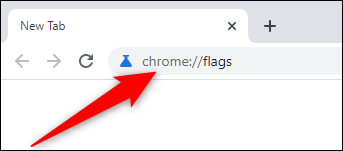
Затем найдите «Группы вкладок» с помощью поля поиска. Щелкните раскрывающийся список рядом с «Группы вкладок» и «Группы вкладок свертываются» и установите для обоих параметров значение «Включено».
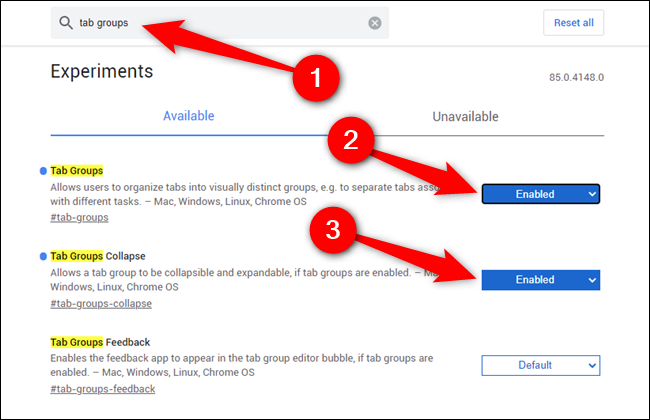
Теперь вам нужно перезапустите Chrome, чтобы завершить установку функции. Нажмите синюю кнопку «Перезапустить» в нижней части окна браузера.

Создайте новую группу вкладок
Теперь, когда на вашем экземпляре включена функция группы вкладок Chrome (независимо от того, включалась ли функция автоматически или вручную), самое время создать группу.
Начните с открытия одной или двух вкладок. Затем щелкните правой кнопкой мыши первую вкладку, которую вы хотите добавить в группу. В появившемся меню выберите «Добавить вкладку в новую группу».
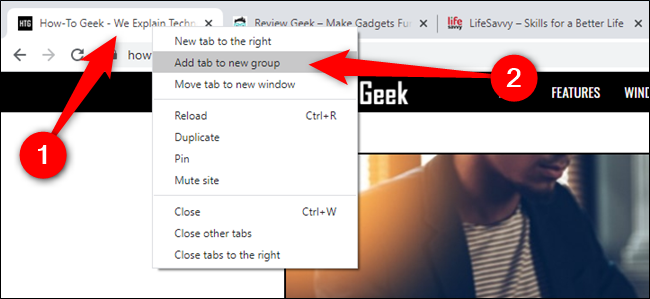
Ваша первая группа вкладок Chrome создана. Щелкните правой кнопкой мыши значок группы, чтобы настроить ее имя и цвет.
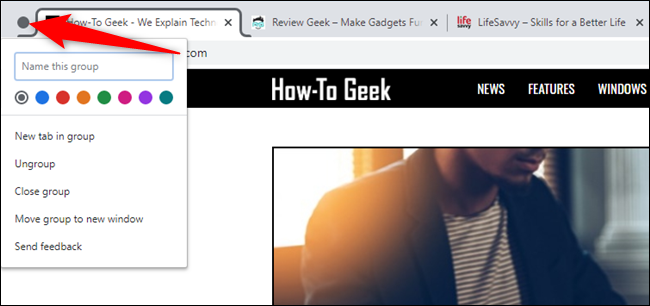
Прежде чем вы сможете свернуть группы вкладок, вам нужно будет добавить дополнительные вкладки в Это. Для этого щелкните вкладку правой кнопкой мыши, наведите указатель мыши на «Добавить вкладку в группу», затем выберите группу, которую хотите использовать.
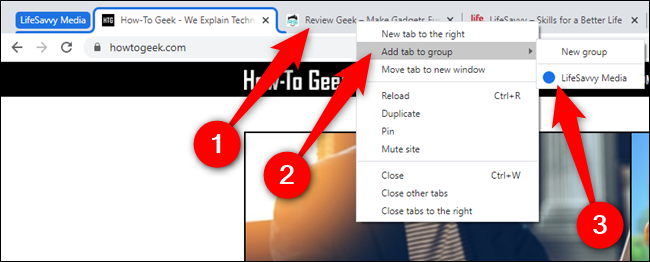
В качестве альтернативы вы можно быстро добавить вкладку в группу, щелкнув и перетащив ее в группу Chrome.
Свернуть и скрыть группы вкладок
Свернуть группы вкладок так же просто, как щелкнуть имя или значок группы. Короткая анимация покажет, что все вкладки свернуты и скроются в блоке размером меньше одной вкладки.
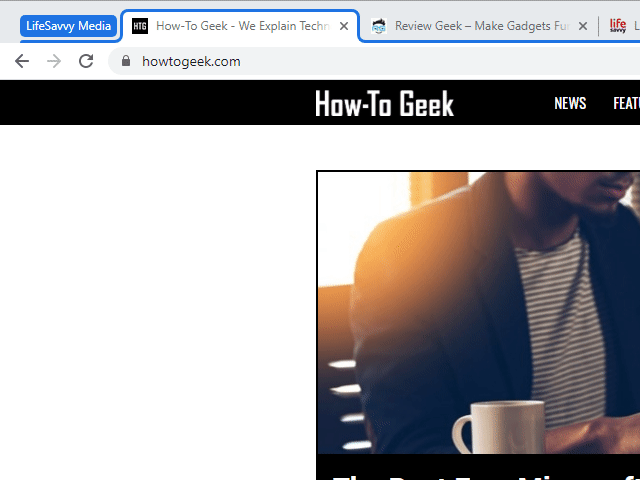
Когда вам нужно открыть одну из свернутых вкладок, щелкните имя или значок группы, чтобы открыть все скрытые вкладки. Каждое нажатие будет разворачиваться вправо от группы.
Удаление вкладок из групп
Удаление отдельной вкладки из группы можно выполнить, щелкнув вкладку правой кнопкой мыши и выбрав кнопку «Удалить из группы».
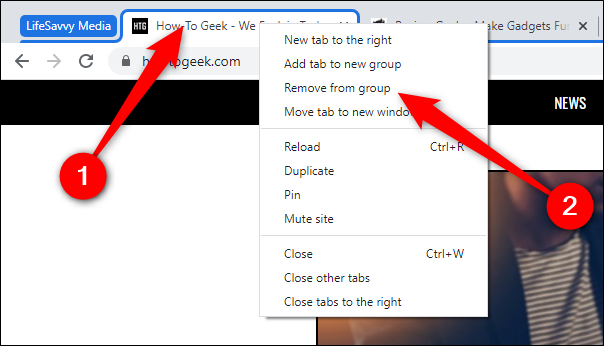
У вас есть два варианта на выбор, если вы хотите избавиться от всей группы: «Разгруппировать» и «Закрыть группу.”Первый вариант удаляет группу, но оставляет все вкладки открытыми, тогда как последний удаляет группу и закрывает каждую вкладку.
Щелкните правой кнопкой мыши имя или значок группы, затем выберите вариант, который лучше всего подходит для ты.